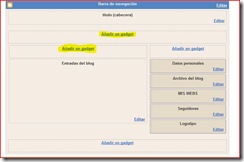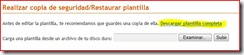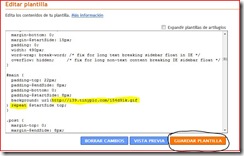Lo primero que tenemos que hacer es abrir el procesador de texto writer y en la barra de herramientas pinchar en Blogs>Agregar cuenta de blog .

Nos aparece un asistente para la configuración y nos pregunta:
¿Qué servidor de blog usas? y pinchamos en Otros servicios de blog.

Ahora nos dice: Agregar una cuenta de blog:
donde en Dirección web de tu blog, le pondremos la URL de nuestro blog, y el nombre de usuario y la contraseña que utilizamos en el blog.

A continuación empezará la configuración de la cuenta de blog, que tardará unos segundos.

Cuando termine pinchas en finalizar y ya puedes utilizar el editor de texto de writer para crear la entrada para tu blog.
Mientras vayas escribiendo es aconsejable pinchar en Guardar Borrador Local de vez en cuando por si fallara el programa y se perdiera todo.
Como podéis ver la interfaz es muy completa. Podemos subir las imágenes, cambiarles el tamaño, la posición, crearle un margen o una sombra, etc...
Crear tablas con un par de clics,añadir enlaces y lo más importante y que muchas veces no prestamos la debida atención y luego sale el texto como sale, si pinchamos en Herramientas, encontraremos Revisar Ortografía y nos irá corrigiendo las faltas , siempre preguntando primero si queremos hacer el cambio.
Una vez todo en su sitio solo queda pinchar en Publicar borrador en blog y automáticamente envía una copia al blog.
Cuando termina la trasferencia ya la tenemos en nuestro blog , y lo encontraremos en Editar entradas como cualquier entrada creada con Blogger y en borrador, para aplicarle una vista previa antes de publicar.
También se puede enviar directamente desde writer a la entrada del blog, aunque yo no lo hago hasta no darle el último vistazo.